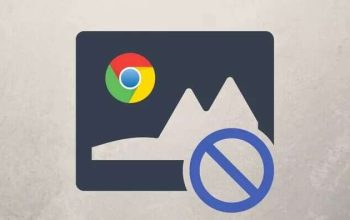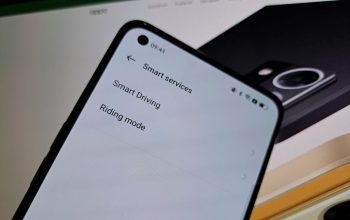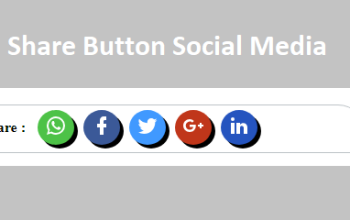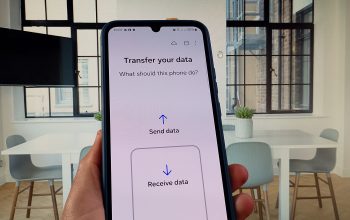Saat membuat data di Google Sheets, kamu kemungkinan akan mendapati adanya data duplikat di dalamnya. Data duplikat ini jangan dibiarkan saja,karena bisa mengganggu proses analisis data serta membuat data jadi tidak akurat. Untuk mengatasinya, ada 3 Cara Menghapus Data Duplikat di Google Sheets dengan Mudah yang bisa kamu coba nih.
Bukan saja bisa mengganggu proses analisis data serta membuat data jadi tidak akurat, keberadaan data duplikat ini juga dapat membuat data jadi terlihat berantakan serta menghabiskan ruang penyimpanan yang seharusnya diperuntukkan untuk data lainnya. Karena beragam alasannya inilah, yuk ketahui cara menghapus data duplikat di Google Sheets berikut ini.
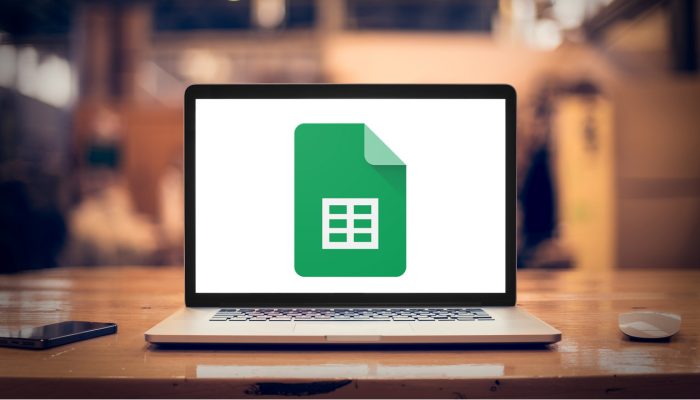
Cara Menemukan dan Menandai Data Duplikat di Google Sheets
Sebelum menghapus data duplikat di Google Sheets, pertama-tama kamu mesti tahu dulu nih cara menemukan dan menandai data duplikat di Google Sheets. Untuk menemukan dan menandainya, ikuti langkah-langkah berikut ini ya:
- Buka dokumen Google Sheets yang berisi data yang ingin diperiksa. Pastikan data telah siap untuk diolah.
- Blok data yang Ingin diperiksa dengan mengarahkan kursor ke data yang ingin diperiksa. Supaya cepat, gunakan kombinasi shortcut CTRL + A
- Setelah data diblok, klik menu “Format” di toolbar Google Sheets.
- Dalam menu “Format”, pilih opsi “Format Bersyarat”. Ini akan membuka panel pengaturan di sebelah kanan layar.
- Di panel “Aturan Format”, pada bagian “Format sel jika”, pilih opsi “Format khususnya adalah”.
- Masukkan formula untuk menemukan data duplikat. Misalnya, formula =COUNTIF(B:B,B7)>1 akan menandai sel yang memiliki nilai duplikat di kolom B.
- Atur gaya pemformatan untuk menandai data duplikat agar mudah terlihat. Disini kamu bisa pilih warna kontras.
- Klik “Selesai” untuk menerapkan aturan format bersyarat.
Cara Memfilter Data Asli Tanpa Duplikasi
Jika kamu telah menandai data duplikat,tahapan selanjutnya yang perlu kamu lakukan ialah memfilter data asli yang tidak terduplikasi. Begini caranya
- Pilih kolom kosong yang akan digunakan untuk menampilkan data tanpa duplikasi.
- Masukkan formula =UNIQUE(B7:B28) pada kolom baru. Formula ini akan menampilkan data unik dari rentang yang ditentukan.
- Tekan tombol Enter, dan sekarang kamu akan melihat data asli tanpa duplikasi di kolom yang baru saja kamu pilih.
Cara Menghapus Data Duplikat
Setelah menemukan, menandai dan memfilter data duplikat, maka barulah kamu menghapus data tersebut di Google Sheets dengan cara berikut ini:
- Blok seluruh data untuk menghapus duplikasi.
- Selanjutnya klik menu “Data” di toolbar Google Sheets.
- Pada menu “Data”, pilih opsi “Data Cleanup”.
- Pilih “Remove Duplicates” dari opsi yang tersedia.
- Kamu bisa memilih seluruh kolom atau kolom tertentu saja untuk diperiksa. Setelah itu, klik “Remove duplicates”.
- Google Sheets akan menghapus semua data duplikat yang ditemukan sesuai pengaturan yang telah kamu tentukan.
Menghapus data duplikat dengan langkah-langkah di atas,akan membuat proses analisis data yang kamu lakukan di Google Sheet tidak mengalami kekacauan. Data jadi lebih akurat dan tidak akan tampak berantakan karenanya. Dan, kamupun nggak perlu membuat pekerjaan baru untuk memperbaiki data yang berantakan karena hadirnya data duplikat tersebut.